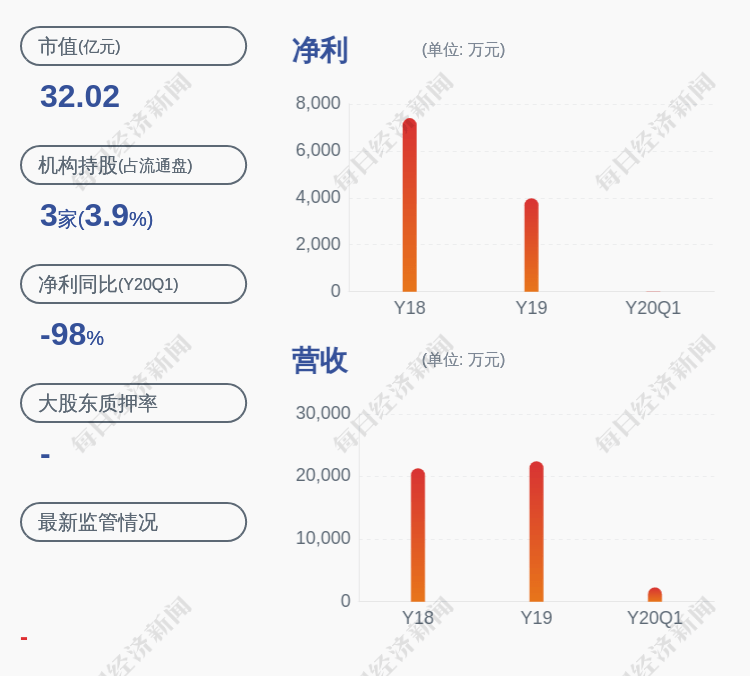怎么将excel表格格子的间距变大-excel表格怎么把间距调的一样大-

文章插图
【怎么将excel表格格子的间距变大-excel表格怎么把间距调的一样大-】前言
调整excel对于美化报表有着至关重要的作用 , 绝对会让你的呈现效果大加分
接下来分享简单的调整excel格式的方法
开始之前报备环境
硬件:联想笔记本E11
系统:windows7
软件office2013
实操演示
1、调整行高 , 使表格上下间距保持一致
①使用工具栏:打开excel
选中需要调整的行
找到开始界面-单元格-行高

文章插图
输入合适的行高-确定即可

文章插图
或者选择格式下的自动调整行高 , excel将根据字体的大小自动进行调整
2、使用便捷方法 , 选中一整行 , 在鼠标显示十字状态下 , 双击 , 会自动调整行高
看图

文章插图
如果认为自动调整的行高很窄不美观 , 同样选中一整行 , 在鼠标显示十字的状态下 , 拖拽行间距 , 同样可以找到令自己满意的行间距如下图:

文章插图
3、自动调整
首先选中整列数据区域 , 在开始菜单下 , 选择单元格编辑区域 , 选择自动调整列宽

文章插图
详情请看动图

文章插图
同理如果需要调整行宽 , 同样先选中数据区域 , 整行数据 , 在开始菜单-单元格区域-选择自动调整行宽
如下图

文章插图
总结
excel怎么让表格间距一样大 , 一个表格分为行高于列宽 , 通过分别调整就可以变成一致的分为三种情况 , 请大家注意学习哦 。
手动更改:通过开始-单元格调整-行高/列宽-输入合适的数字 , 确定即可;
便捷修改:选中整行/整列数据-待鼠标呈十字状态-整体下拉或上拉调整大小
自动调整:通过开始-单元格调整-自动调整行宽或者列宽 , 确定即可
注意 , 不管哪种方式 , 都需要先选中要调整的数据 。
推荐阅读
- 唐朝名将秦琼一生?为什么隋唐后期秦琼武力第一
- 老寿眉白茶怎么泡,老寿眉茶的功效
- 云南红茶怎么泡,白茶怎么泡
- 怎么喝老白茶好,老白茶怎么喝
- 快手如何申请公会?快手公会怎么申请快手公会
- 福鼎市白茶喝法,白茶要怎么泡
- 怎么把的kgm转换mp3?歌曲是kgm格式怎么转换mP3_1
- 红茶怎么泡多少度,白茶怎么泡
- 白茶白牡丹怎么泡,白茶怎么泡
- 怎么用电脑修改图片尺寸大小,电脑上图片尺寸大小怎么修改-_2